发布时间:2025-02-13 09:49:25 来源:转转大师 阅读量:10924
跳过文章,直接PPT压缩在线转换免费>> AI摘要
AI摘要本文介绍了如何将PPT文件压缩到50M以内的五种方法。首先,可以使用Microsoft Office自带的“压缩媒体”功能来压缩PPT中的媒体文件。其次,可以尝试使用在线压缩工具如转转大师进行压缩。此外,通过优化图片、删除多余元素和调整PPT大小也能有效减小文件大小。这些方法既实用又简单,有助于解决PPT文件过大带来的问题。
摘要由平台通过智能技术生成
PPT怎么压缩到50m以内,是许多人在制作PPT时面临的一个常见问题。PPT文件过大不仅会占用电脑的存储空间,还会导致分享和传输过程中的困扰。那么,我们应该如何压缩PPT文件,以确保其大小在50M以内呢?本文将为您提供一些实用的方法和技巧。
如果不想安装软件工具的话,那么可以试试转转大师在线ppt压缩,很简单~其实你只需要根据下方操作就能实现!
操作如下:
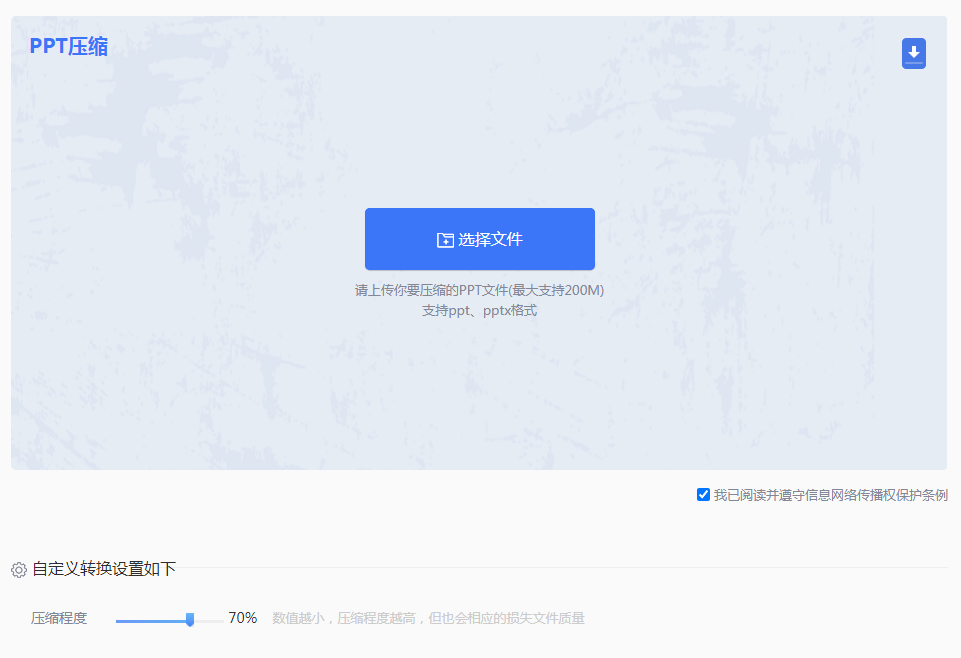
1、打开在线压缩网址:https://pdftoword.55.la/pptcompress/,选择要压缩的PPT文档上传上去,如果你想要压缩力度大一点或者是小一点,可以适当的调整一下压缩程度。
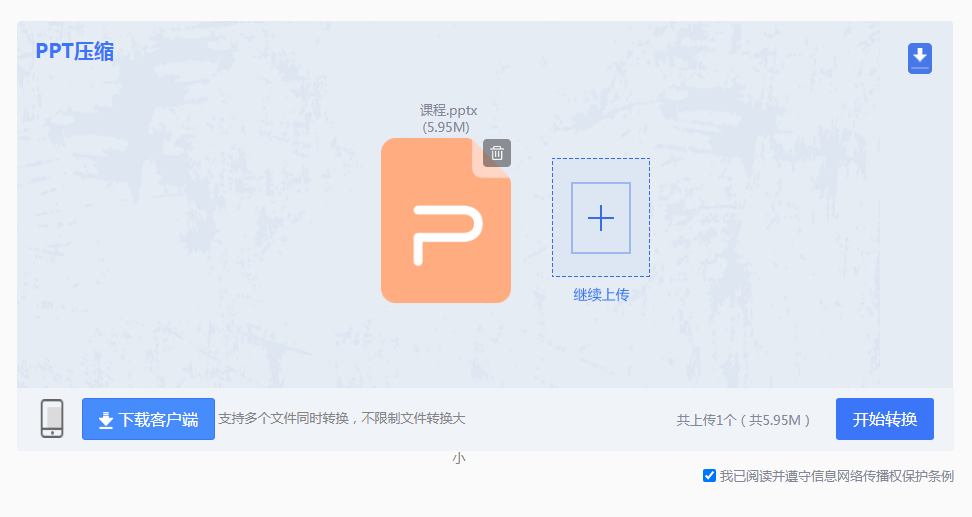
2、点击开始转换,等待压缩完成即可。
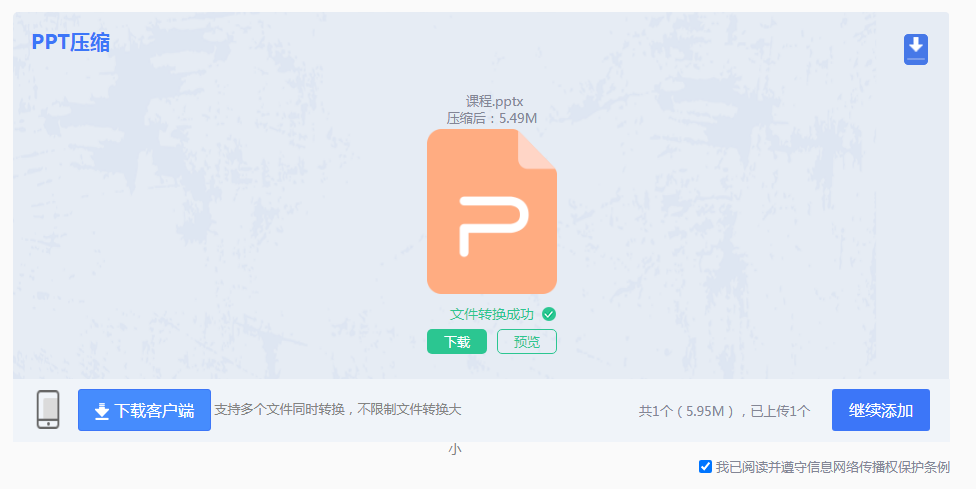
3、压缩完成。
【ppt怎么压缩到50m以内?这几招让你的PPT秒瘦身!】相关推荐文章: 返回转转大师首页>>
我们期待您的意见和建议: